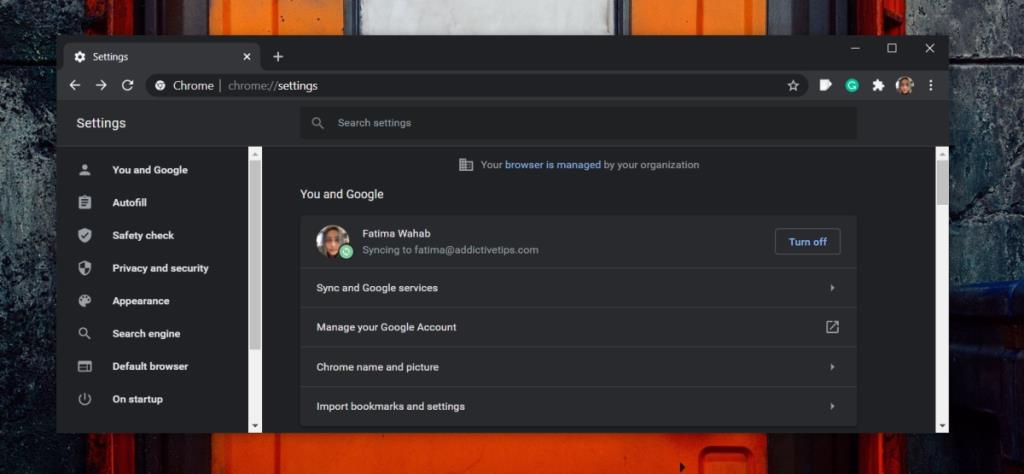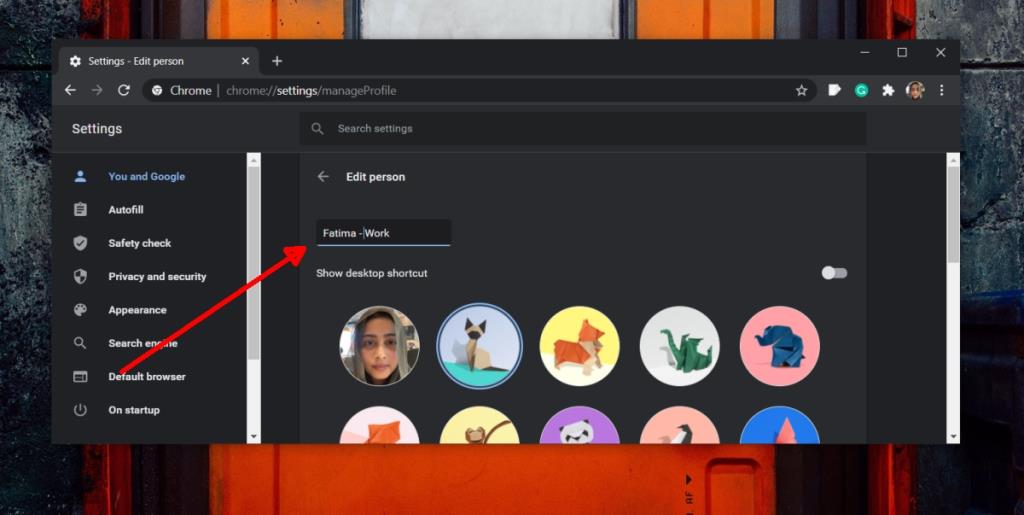Chrome memiliki dukungan untuk beberapa profil. Yang membedakan satu profil dari yang lain adalah akun Google yang (atau tidak) terhubung ke profil.
Pengguna dapat membuat profil Chrome baru dan menyinkronkannya dengan akun Google mereka, atau mereka dapat melewati penambahan akun dan menjaga semuanya tetap lokal. Apa yang tidak dapat dilakukan pengguna adalah membuat profil yang tidak memiliki nama.
Ubah nama profil Chrome
Nama profil Chrome disetel saat dibuat dan pengguna tidak dapat melanjutkan tanpanya. Data untuk setiap profil disimpan terpisah sehingga masuk akal bahwa nama itu sangat penting.
Meskipun nama profil itu penting, itu tidak kaku. Nama profil adalah cara yang mudah digunakan bagi pengguna untuk mengidentifikasi profil mereka ketika mereka beralih di antara mereka. Chrome mengalokasikan nomor misalnya Profile1, Profile2, Profile3 dll untuk mengidentifikasi profil dan foldernya.
Artinya, Anda dapat mengubah nama profil Chrome.
- Buka Chrome.
- Klik ikon profil di kanan atas.
- Dari daftar profil, pilih profil yang ingin Anda ganti namanya. Jika itu adalah profil saat ini, Anda dapat melewati langkah 2 dan 3.
- Di jendela Chrome profil, klik tombol opsi lainnya di kanan atas.
- Pilih Pengaturan.
- Di bagian Anda dan Google di bagian atas, klik Nama dan Gambar Chrome.
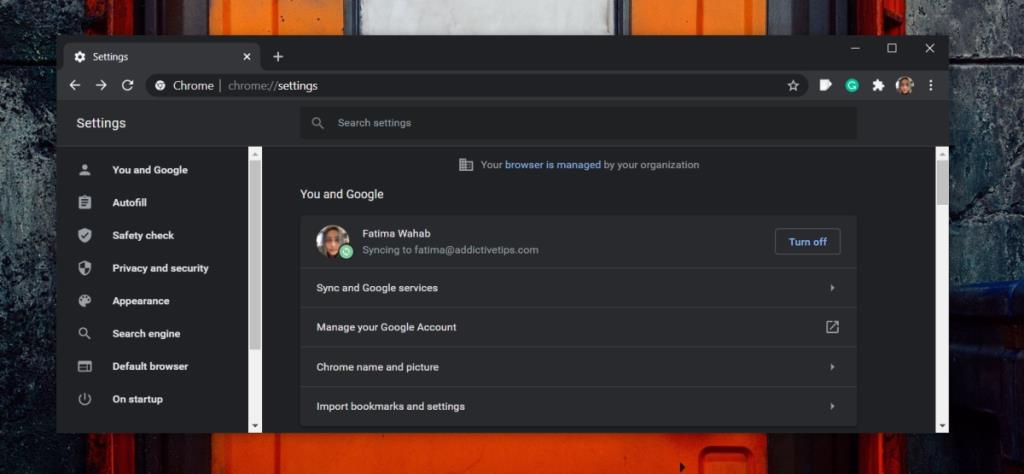
- Klik di dalam bidang nama.
- Ubah/edit nama.
- Kembali atau tutup jendela browser.
- Mulai ulang Chrome.
- Nama profil akan diperbarui.
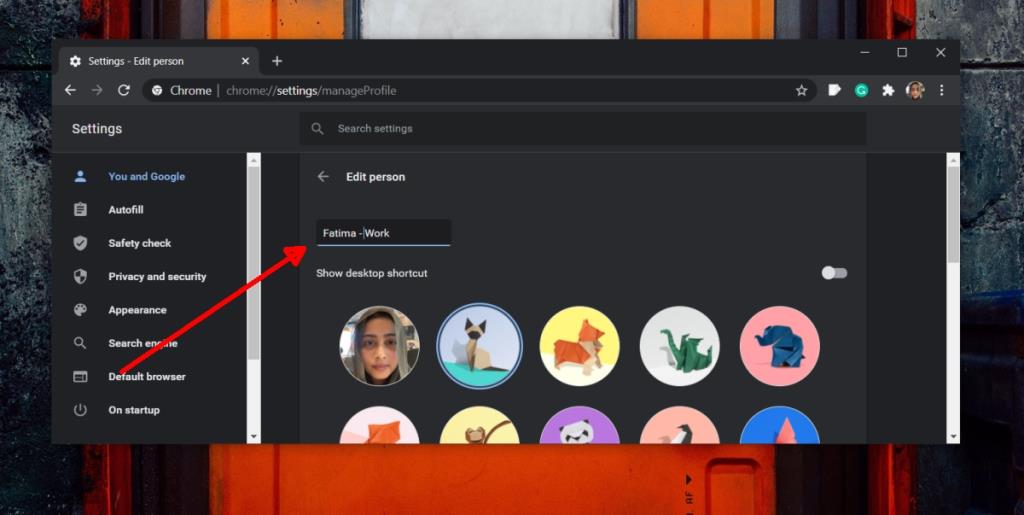
Ubah gambar profil Chrome
Meskipun opsi di atas mengklaim memungkinkan Anda mengubah gambar profil Chrome, itu dilakukan dengan cara yang terbatas. Anda dapat memilih gambar dari preset tetapi Anda tidak dapat memilih gambar dari desktop Anda.
Untuk menyetel gambar profil khusus di Chrome;
- Masuk ke akun Gmail Anda.
- Ubah gambar profil akun Gmail menjadi yang ingin Anda gunakan di Chrome.
- Buka Chrome.
- Buka pengaturan Chrome.
- Jika sinkronisasi Aktif, matikan.
- Setelah sinkronisasi dimatikan, hidupkan lagi.
- Gambar profil akan segera diperbarui .
Catatan: kecuali Anda mengaktifkan sinkronisasi Chrome di Chrome, Anda tidak dapat menyetel gambar profil khusus. Gambar profil baru terkadang memerlukan sedikit waktu untuk disinkronkan ke Chrome.
Kesimpulan
Chrome, untuk beberapa alasan aneh, tidak menawarkan banyak hal dalam hal penyesuaian profil. Ini adalah browser sehingga tidak banyak profil yang ingin dipertahankan pengguna tetapi masih sangat terbatas.